Hirdetés
Az iPhone hatalmas mennyiségű tartalomhoz fér hozzá, mint például fotók, játékok és streaming video. A televízió képes lejátszani ezt a tartalmat az egész dicsőségében, óriási előrelépést kínálva a telefon kis kijelzőjéhez képest. Úgy tűnik, hogy a mennyben meccs készül, igaz?
Attól függ. Noha a tartalom lejátszása a tévében a iPhone-on jó, ez nem lehetséges a dobozból - ezt a képességet adapterekkel, alkalmazásokkal vagy hardverrel kell hozzáadnia. Itt áll az öt legegyszerűbb módszer a tartalom elküldésére az iPhone készülékről a tv-készülékre.
Fizikai kapcsolat az Apple AV adapter segítségével

A média lejátszásának legegyszerűbb módja a televízióról iPhone használatával hivatalos Apple AV adapter, amely átalakítja iPhone 30-tűs vagy Világító portját HDMI-vé. Vannak olyan adapterek is, amelyek a komponensre, a kompozitra vagy a VGA-ra továbbítanak. IPhone-ját úgy kell felismerni, mintha egy streaming media player lenne, mint például a Roku vagy az Apple TV.
A videó csak azokon az alkalmazásokon játszható le, amelyek támogatják a videó kimenetet. Bizonyos esetekben az alkalmazás támogatását az Ön iPhone modellje diktálhatja. A Hulu alkalmazás például csak a video kimenetet kezeli iPhone 4S (vagy újabb) telefonon.
Az adapter használata nagyon egyszerű, de költséges is. Az árak 30 és 50 USD között mozognak, a szükséges video kimenet típusától függően. Ehhez vezetékes kapcsolat szükséges az iPhone és a televízió között, ami kényelmetlen lehet, ha a televízió messze van a kanapétól.
DLNA
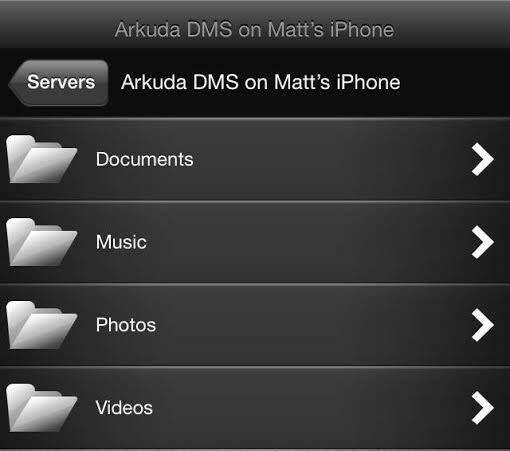
A DLNA a Digital Living Network Alliance 6 UPnP / DLNA-kiszolgáló az adathordozó streaming eszközéreAz UPnP eszközök képesek látni és kommunikálni egymással, és ennek a technológiának az egyik legjobb felhasználása a média közvetítésére a ház körül. Olvass tovább , és ez egy szabvány (például WiFi vagy USB), amelynek célja, hogy megkönnyítse a különféle otthoni médiaeszközök csatlakoztatását. Számos televízió támogatja a DLNA-t, csakúgy, mint a PlayStation 3 Hogyan lehet becsapni a PlayStation 3-at a PSGroove segítségével Olvass tovább , a Netgear és a Western Digital médialejátszóinak és sok más set-top hardvernek a segítségével.
A DLNA használatához le kell töltenie egy alkalmazást, amely iPhone-ját DLNA szerverré változtatja. használom ArkMC, amely ingyenes lite verzióban és fizetett verzióban érkezik 4,99 USD-ért. Miután megnyitotta az alkalmazást és megadta a megfelelő engedélyeket, az ArkMC az iPhone-ján tárolt fényképeket, videókat és zenéket elérhetővé teszi lejátszáshoz. Az otthoni hálózathoz csatlakoztatott többi DLNA-eszköznek automatikusan fel kell fedeznie iPhone-ját, és csak annyit kell tennie, hogy kiválasztja.
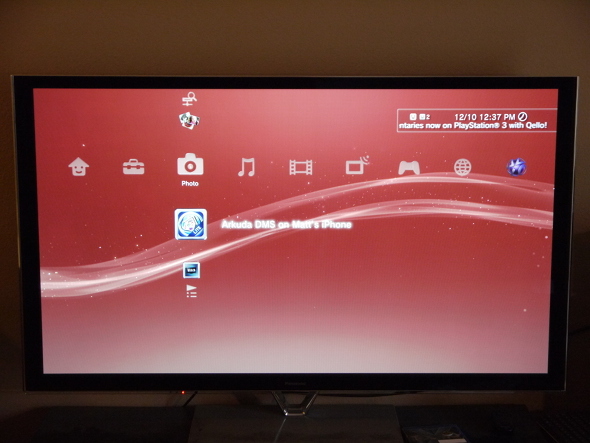
Annak ellenére, hogy ez az opció egyszerű, néhány jelentős korlátozással rendelkezik. Lejátszhatja az iPhone készüléken tárolt fájlokat, de nem játszhat le streaming tartalmat egy alkalmazásból (például videó vagy játék). Ez az opció nagyszerű fényképalbum vagy videofájlként nézett film megtekintésére, de a Netflix vagy a Hulu számára haszontalan.
AirPlay
Minden iPhone rendelkezik azzal a képességgel, hogy videókat továbbíthat az AirPlay segítségével, amely az Apple szabadalmaztatott DLNA-verziója. Szüksége lesz egy Apple TV-re (vagy más AirPlay eszköz A legjobb AirPlay vevőkészülékek, amelyek olcsóbbak, mint az Apple TVAz Apple TV nagyszerű, de drága. Itt található még néhány fantasztikus AirPlay vevő, amelyek sokkal olcsóbbak. Olvass tovább ), WiFi-vel és iPhone-val együtt, hogy ez a lehetőség működjön. Szoftver olyan megoldások, mint az AirServer Hogyan lehet iPhone vagy iPad készüléket tükrözni a TV-készülékhezSzeretné tudni, hogy hogyan működik a képernyő tükrözése iPhone-on? Így tüntetheti fel iPhone-ját TV-vel több egyszerű módszerrel. Olvass tovább a videó küldésére is Mac vagy Windows PC-re.
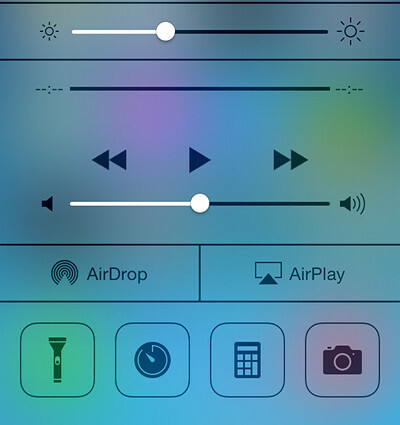
Az AirPlay használatával bekapcsolhatja és elindíthatja a sugárzást vagy a tükrözést az iOS 7 Vezérlőközponton keresztül (a menü, amely akkor jelenik meg, ha elcsúszik a képernyő aljáról). Koppintson az AirPlay gombra, és válassza ki az AirPlay rendeltetési helyét.
Ez minden, amire szükség van. Az AirPlay bekapcsolása után minden videó, videó vagy alkalmazás, amely támogatja a video kimenetet, az Apple TV-n keresztül megjelenik a televízión. Az iPhone valóban távirányítóvá válik, és van még néhány iOS játék (például Férgek 3 Worms 3: Végül egy megfelelő férgek játék iPhone és iPad készülékekhezA 17-es csapat eredetileg 1995-ben adta ki a Worms-ot az Amiga-hoz, és nem sokkal elteltével a világ tudomásul vette a játékot a PC-re, a PlayStation-re és még a GameBoy-ra is. Most már majdnem ... Olvass tovább ), amelyek lehetővé teszik, hogy telefonját vezérlőként használja, amíg a játék a televízión játszik.
YouTube Pár
A YouTube rendelkezik egy páros nevű, ügyes funkcióval, amely lehetővé teszi az Android párosítását bármilyen médiaeszközzel, amely a iOS YouTube alkalmazás. Ide tartozik a legtöbb intelligens televízió, a média streaming dobozok és akár a játékkonzolok is.
A hardvertől függően ez a szolgáltatás automatikusan aktiválódhat. Tudni fogja, hogy akkor működik, amikor minden videó jobb felső sarkában egy ikont látsz, amely televíziónak és egy WiFi ikonnak hasonlít. Koppintson rá, majd koppintson arra az eszközre, amelybe a videót streamálni szeretné. Az eszköz automatikusan megnyitja YouTube-alkalmazását, és elkezdi a lejátszást.
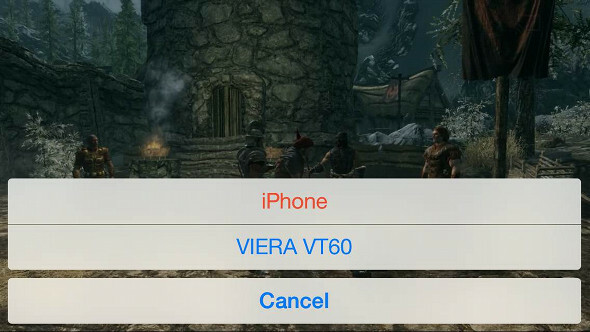
Más eszközök (például az Xbox 360) nem jelennek meg automatikusan, ám egyszerűen összekapcsolhatók. Csak nyissa meg az alkalmazást a használni kívánt eszközön, majd lépjen a következőhöz Beállítások és válassza ki Pár. A képernyőn megjelenik egy kód. Nyissa meg a Safarit, és menjen a youtube.com/pair majd írja be a megadott kódot, és presto! Most YouTube-videókat játszhat a televízión.
technikailag, ez nem streaming, mert a videókat a párosított eszközön játsszák, nem pedig a telefonján, amely csak távvezérlőként működik. Ennek viszont van egy hátránya; most már használhatja a telefont más tevékenységekhez anélkül, hogy megszakítaná a YouTube-videódat.
Roku iPhone App
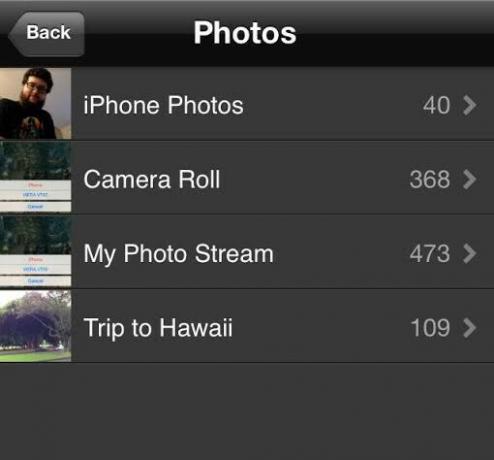
Az roku Roku 3 áttekintés és ajándékAhogy egyre több tartalom válik elérhetővé online, a hagyományos televíziós előfizetés iránti igény már nem elegendő a költségek igazolásához. Ha már feliratkozott olyan szolgáltatásokra, mint a Netflix vagy a Hulu Plus, akkor most ... Olvass tovább bebizonyította, hogy az egyik legjobb létező streaming médialejátszó és erős versenytársa az Apple TV-nek. Számos iPhone-tulajdonosnak van egy az Apple fiókja helyett, és bár nem lehet a Roku-ra streamálni a játékokat, a fénykép-, zene- és videómegosztási funkciók megismételhetők.
Csak annyit kell tennie, hogy letölt a Roku app, amely ingyenes, és jelentkezzen be Roku-fiókjával. Miután ezt megtette, menjen a Játssz a Roku-n lehetőséget az alkalmazás főmenü alján. Ez a telefon bármely zenéjének, fotóinak vagy videóinak mappanézetéhez vezet. Csak érintse meg, amit meg akar nézni (vagy hallani), és másodpercek alatt elindul a Roku-csatlakoztatott TV-n keresztül. Folytathatja a médialejátszást, miközben más feladatokat is végez a telefonján.
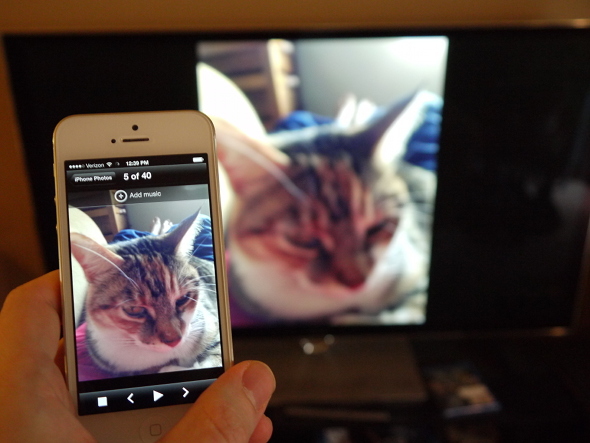
Az alkalmazás távirányítóként is működik, így lejátszhat streaming tartalmat vagy módosíthatja a beállításokat. A YouTube Pair szolgáltatáshoz hasonlóan ugyanis nem valójában streaming tartalmat továbbít az iPhone-ról a Roku-ra, hanem parancsolja az eszköz beépített streaming alkalmazásokat a telefonján.
Következtetés
A tartalom streaming az iPhone-ról egy nagyobb képernyőre, amint láthatja, attól függ, hogy mit akar tenni. Valójában csak egy mód van a streaming média közvetlen lejátszására a televízióban, és ez az adapterkábel segítségével történik. De számos módon megnézheti fényképeit, zenét hallgathat, vagy parancsokat küldhet más eszközökre az iPhone készülékén keresztül.
Hogyan küldhet videókat a telefonjáról a TV-hez, vagy ezt még meg is zavarja? Tudassa velünk a megjegyzésekben.
Kép jóváírás: Nicole Henning / Flickr
Matthew Smith egy szabadúszó író, aki Portland Oregon-ban él. Azt is írja és szerkeszti a Digital Trends számára.